然后登陆吧(账号admin-密码admin)
https://www.cnblogs.com/mrluo735/p/6322719.html
(官方文档)
一.环境筹备
1.下载disconf源码https://github.com/knightliao/disconf
2.下载nginx1.10.2(windows版)
3.安置tomcat https://tomcat.apache.org/download-70.cgi
4.安置redis https://www.cnblogs.com/M-LittleBird/p/5902850.html(windows安置指导) https://github.com/MicrosoftArchive/redis/tags(安置包)
5.安置好zookeeper (windows安置指导)
二、组件配置
1、tomcat配置
idea的tomcat配置
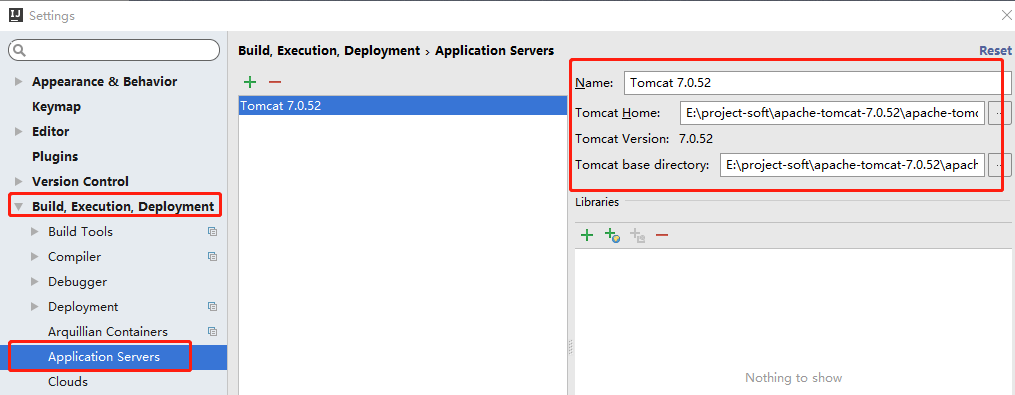
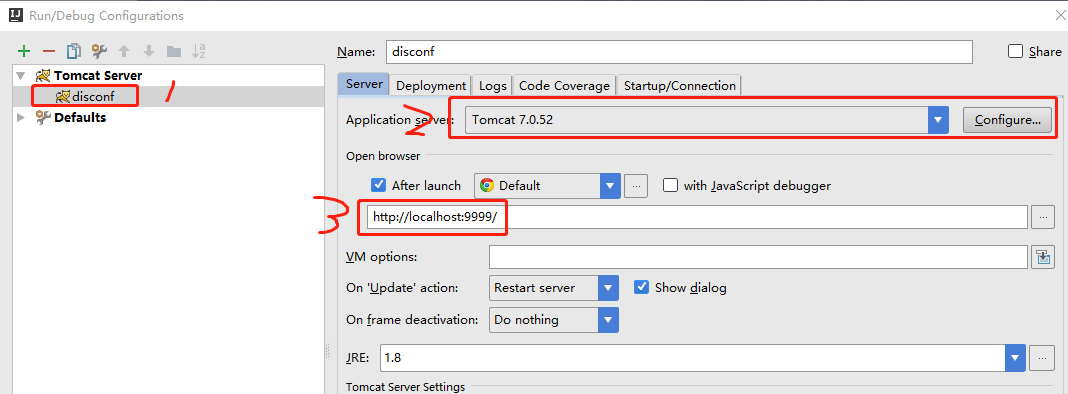

2、nginx配置(nginx-1.12.2\conf\nginx.conf)看好插入的层级打点,不要插入错了
upstream disconf { server 127.0.0.1:9999; #代办代理tomcat,动态请求转发至后端tomcat措施,这里和tomcat的端标语配置不异 } server { listen 8089; #这里是nginx的监听端口 server_name localhost; location / { root E:\project\disconf\disconf\disconf-web\html; #这里指向项目中disconf-web子模块中html位置 if ($query_string) { expires max; } } location ~ ^/(api|export) { proxy_pass_header Server; proxy_set_header Host $http_host; proxy_redirect off; proxy_set_header X-Real-IP $remote_addr; proxy_set_header X-Scheme $scheme; proxy_pass :9999; #tomcat端口 } location = /favicon.ico { log_not_found off; access_log off; } }
3、Redis配置(redis-3.2.100\redis.windows.conf)
设置暗码
# requirepass foobared 在配置文件中找到这项,然后解开注释即可,,这个会在后面配置文件中配置 #设置Redis暗码 requirepass foobared
这里启动可以参考上面文章,很有辅佐
4、zookeeper配置
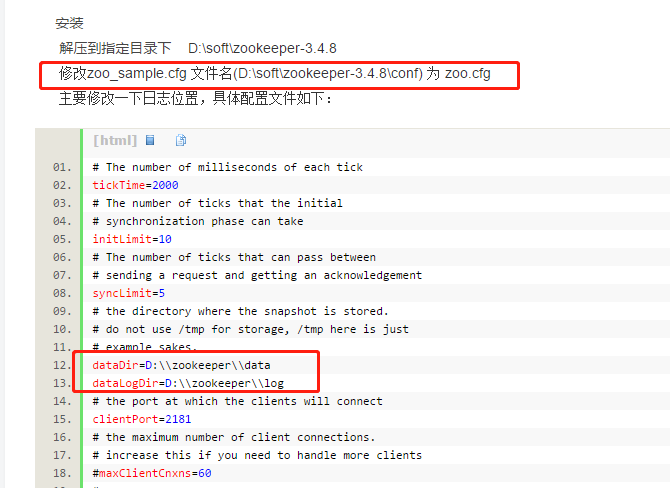
5、数据库配置
创建一个数据库,我这里创建的是disconf数据库,然后按挨次执行下面的脚本
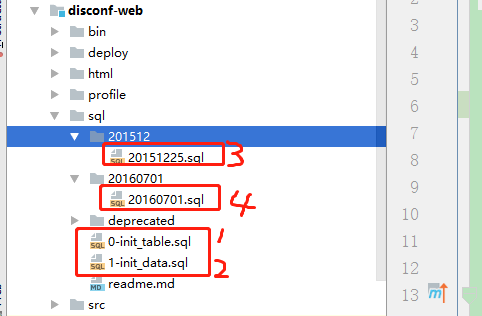
6、disconf配置
将disconf-web添加到父模块中
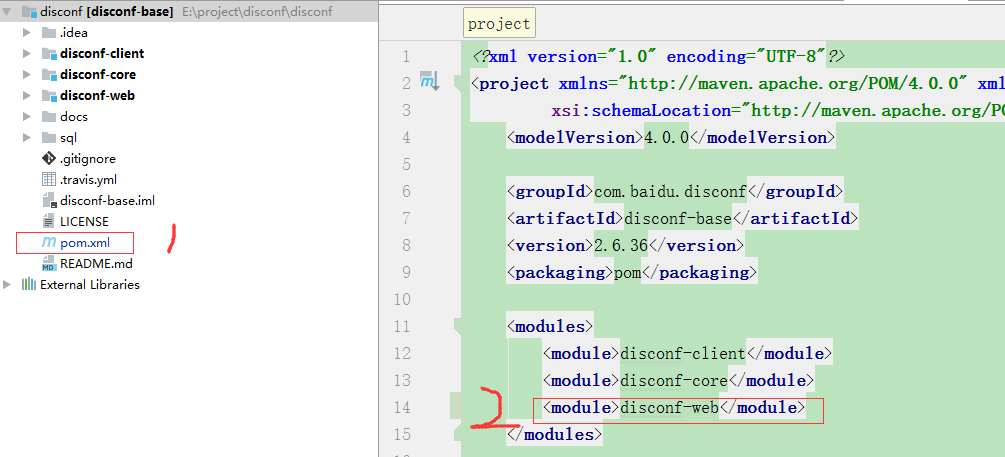
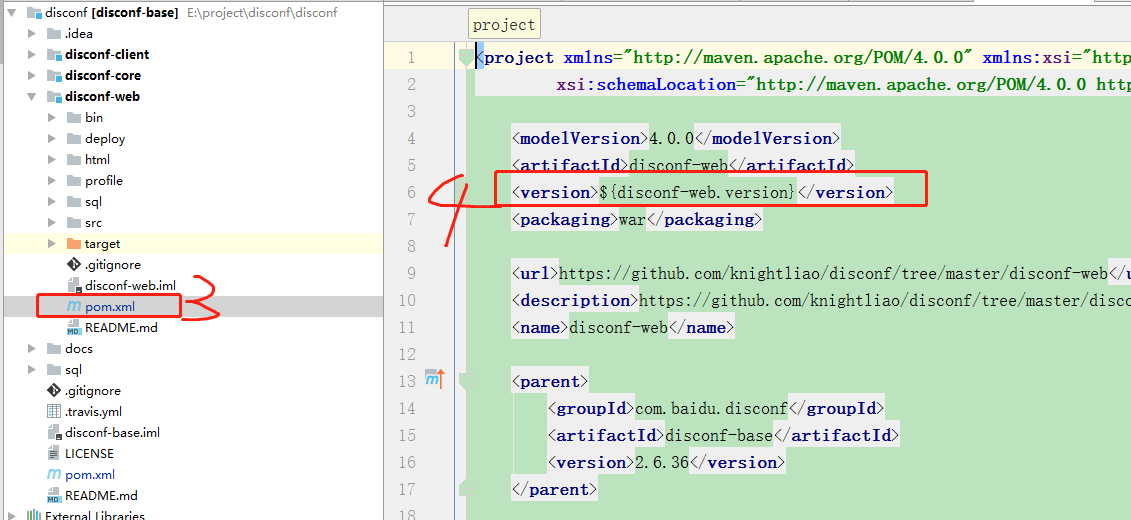
项目配置文件配置----将rd中的配置文件改削----然后复制到src/resourse中
1).jdbc-mysql.properties 改削数据库连接
2).redis-config.properties 改削redis连接
3).zoo.properties 改削zookeeper连接
4).将application-demo.properties 改名为 application.properties
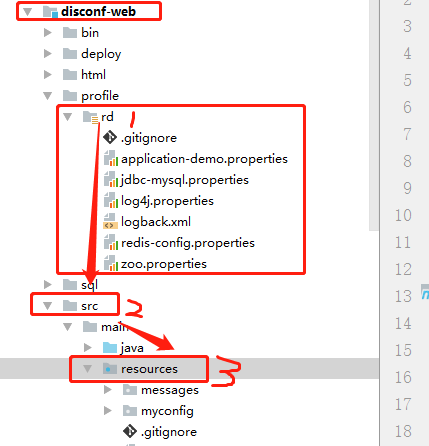
三、项目启动
1、先启动中间件(nginx、zookeeper、Redis)
2、然后用idea启动项目
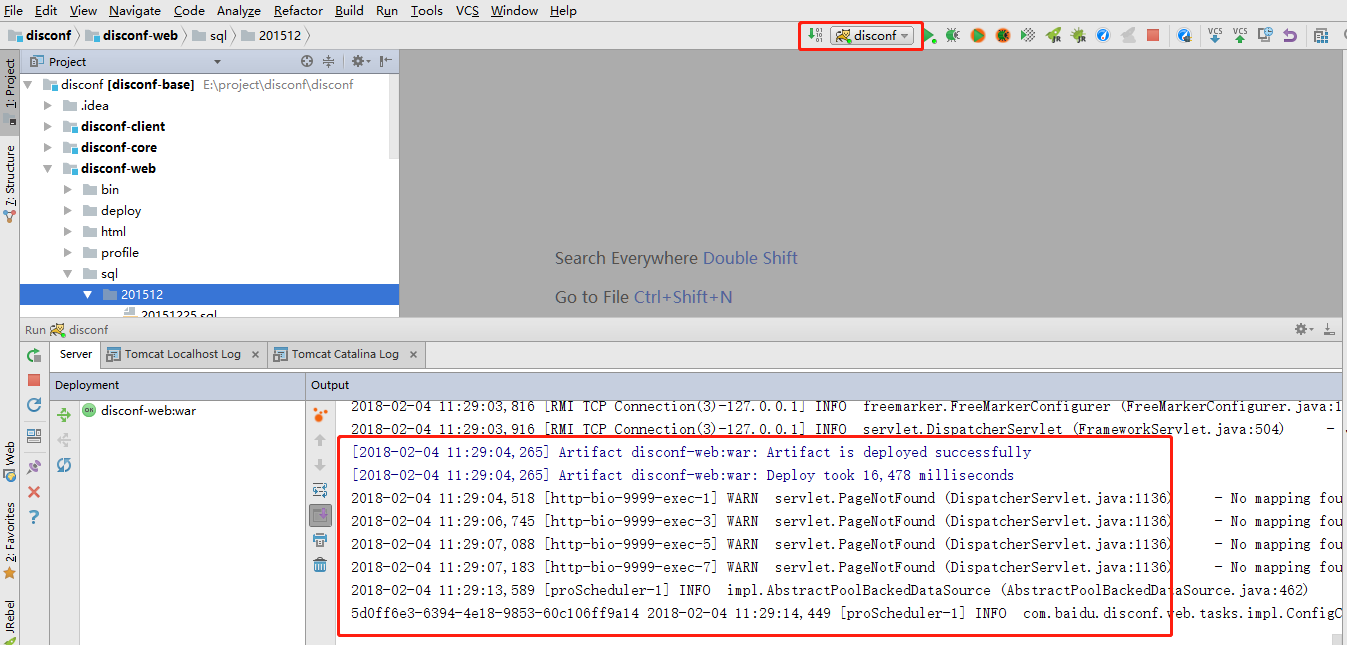
3、输入网址:8089/main.html
可以看到以下,暗示启动告成,然后登陆吧(账号admin-暗码admin)
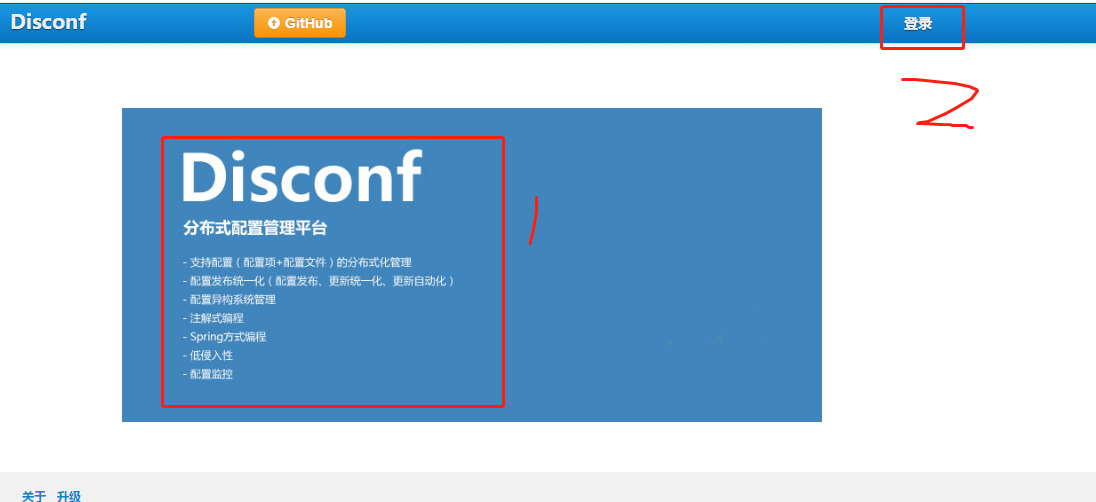
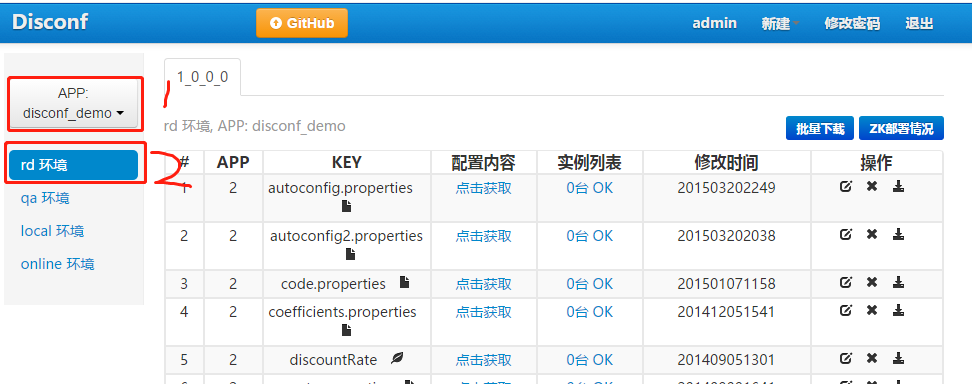
温馨提示: 本文由Jm博客推荐,转载请保留链接: https://www.jmwww.net/file/34891.html

